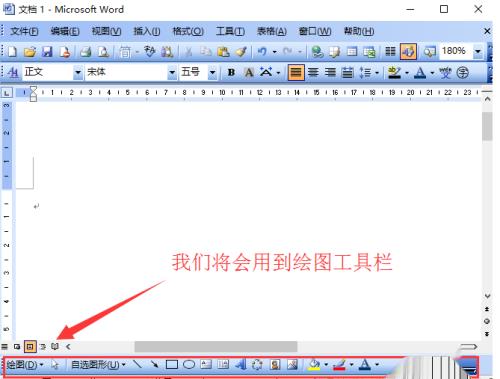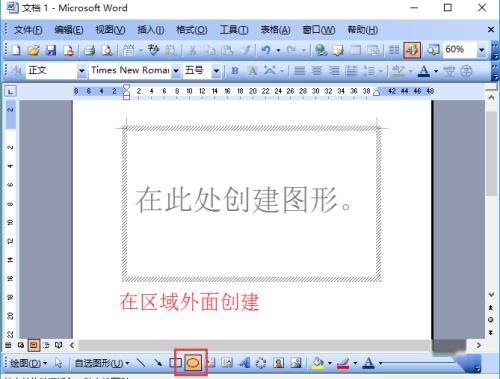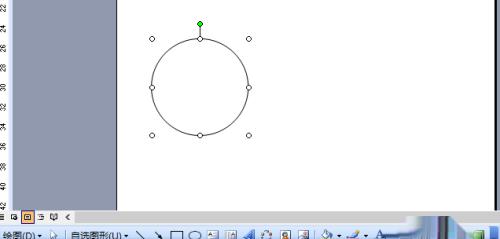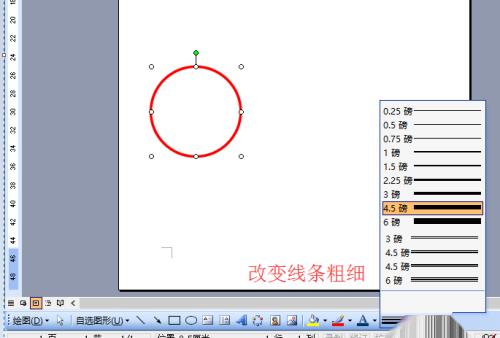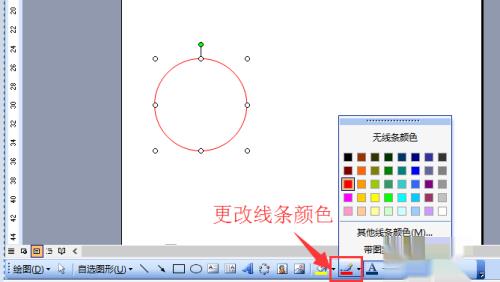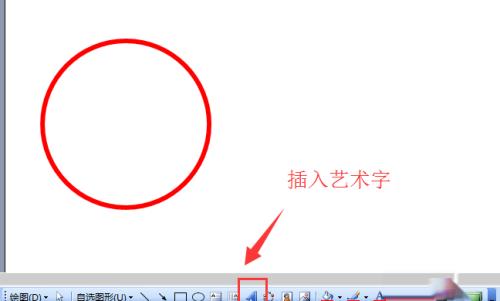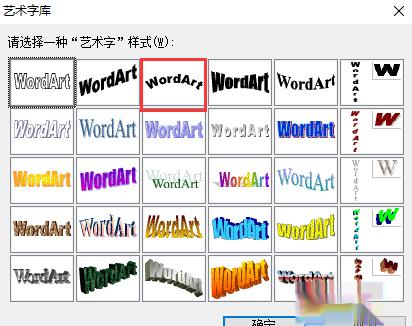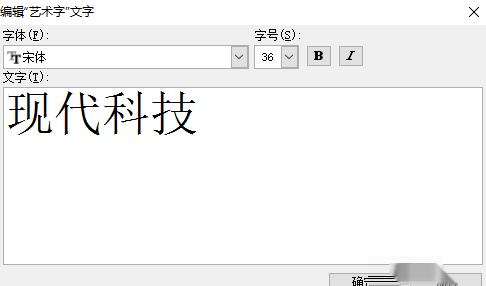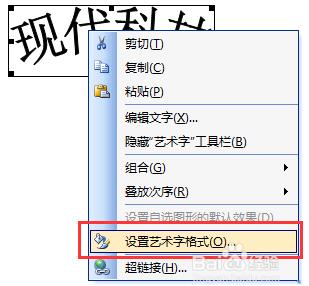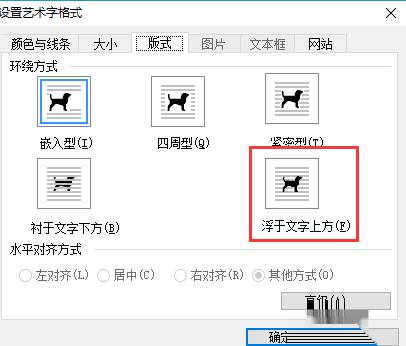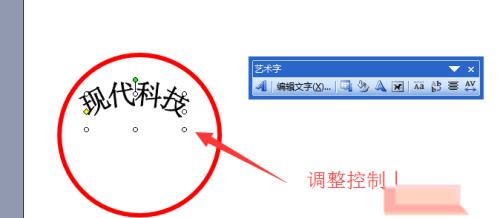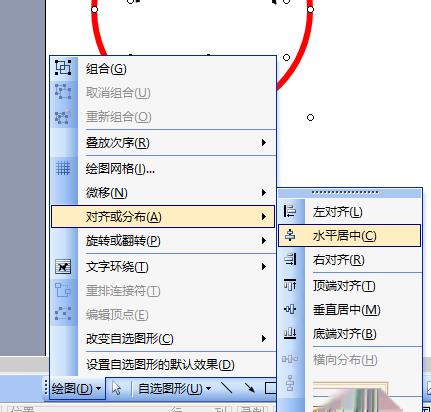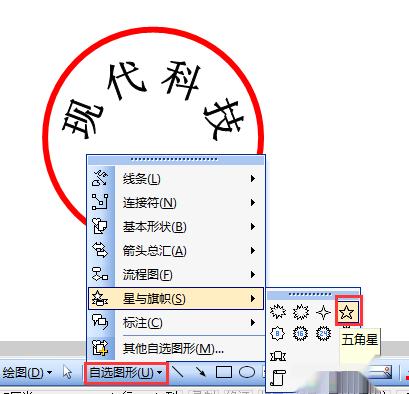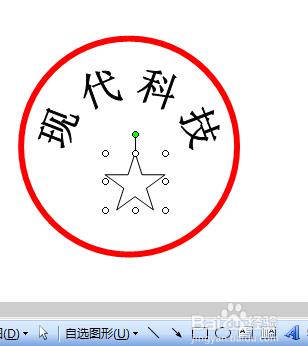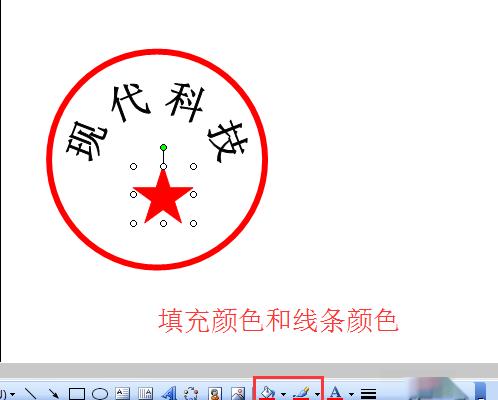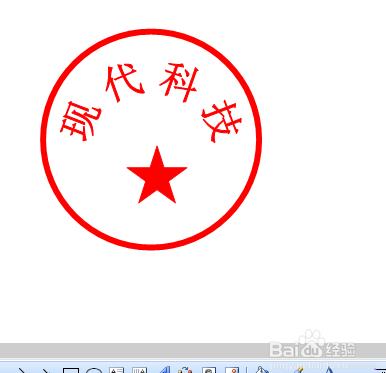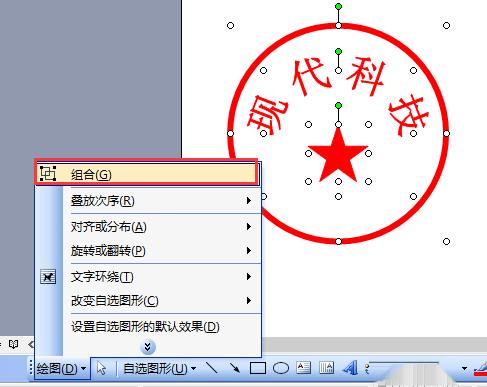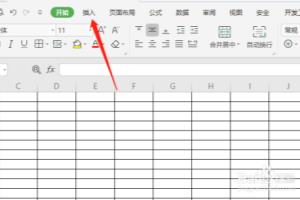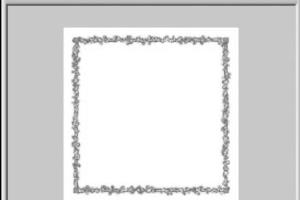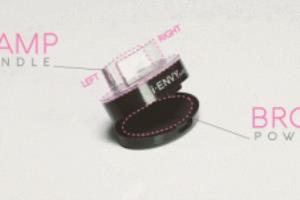1、打开word2003,进入软件操作界面
2、现在开始来绘制印章首先需要绘制一个圆,点击绘图工具中的椭圆,按住键盘的“shift”键,并在编辑区,拖动,绘制一个合适大小的圆,建议不要到“在此处创建图形”区域创建图形,如图所示
3、改变圆线条粗细和颜色,如图所示
4、然后,在绘图工具栏,选择插入艺术字“
5、弹出”艺术字库“对话框,选择相应的艺术字。如图所示选择的艺术类型,点击确定
6、接着弹出编辑”艺术字“文字对话框。接着输入内容,我这里”现代科技“,设置字体,字号,设置完后,点击确定
7、然后,在编辑区,右击刚才输入的文字,选择”设置艺术字格式..",
8、弹出设置艺术字格式“对话框,在选项卡中,选择版式,将文字设置为”浮于文字上方,点击确定
9、这时,可以随意拖动文字了
10、拖动文字到圆内,操作控制点,调整到合适大小,如图所示
11、然后,选择编辑文字,中间加空格,点击确定,如图所示
12、接着,按键盘的shift键不动,鼠标单击艺术字和圆圈,就可以同时选中
13、在绘图工具栏里,选择“绘图”对齐或分布水平居中,接着再选择垂直居中,这时,你就会看到效果出来了
14、别忘了,还有一个五角星。在绘图工具栏中,选择自选图形星与旗帜五角星,注意也要按住shift键,如图所示
15、填充颜色和线条颜色,同理,艺术字体也同样设置,如图所示
16、会发现,五角星位置比较偏,可以按照第13步骤,进行操作,调整位置。调整好后,效果如图所示
17、这时,如果你拖到印章,又变乱了,那么就想到一个组合了。按shift键不动,选中每个图形,点击绘图工具的绘图,选择组合,你会发现拖动的是一个整体